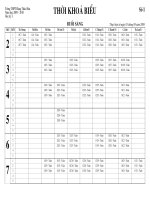Thao tác cấp thời khóa biểu trên pvemis vemis timetable
Bạn đang xem bản rút gọn của tài liệu. Xem và tải ngay bản đầy đủ của tài liệu tại đây (1.68 MB, 51 trang )
DỰ ÁN SREM
HƯỚNG DẪN THỰC HIỆN PHÂN HỆ
QUẢN LÝ GIẢNG DẠY
(XẾP THỜI KHÓA BIỂU)
BÁO CÁO VIÊN: Trương Thị Cẩm Tiên
ĐT: 0919683789
Email:
Để sử dụng VEMIS phân hệ quản lý giảng
dạy và bài giảng, quý thầy cô cần có dữ liệu
của đơn vị ( Trường xếp TKB) như sau:
+ Dữ liệu PMIS.
+ Quản lý học sinh.
+ Phân công chuyên môn.
Qui trình tổng thể phân hệ “Quản lý giảng dạy”
Phân công
chuyên môn
Tạo dữ liệu
Giáo viên
Tạo dữ liệu
Học sinh
Các ràng buộc
Khởi tạo dữ liệu từ phân hệ
“Quản lý nhân sự- PMIS”
Khởi tạo dữ liệu từ phân hệ
“Quản lý học sinh- VEMIS Student”
1. Chuẩn bị
1.1. Chuẩn bị phần mềm để thực hiện xếp TKB:
-
Phần mềm: Máy đã cài đặt các phân hệ PMIS,
VEMIS.
-
Cơ sở dữ liệu: Dữ liệu PMIS, VEMIS của một
cơ sở giáo dục hoặc một trường học
-
Update phiên bản 1.3.0 (ngày 06/06/2013)
1.2. Chuẩn bị thông tin để xếp TKB:
-
Thông tin về học sinh: Tạo, sửa từ phân hệ
Quản lý học sinh
-
Thông tin về giáo viên: Lấy từ PMIS (chú ý tên
tắt trên TKB trong PMIS
-
Thông tin về môn học: Tạo trong phân hệ
Quản lý hệ thống\Danh mục
-
Bảng phân công chuyên môn form (mẫu)
-
Các điều kiện riêng của trường, của giáo viên.
form (mẫu), form (mẫu),
-
Xây dựng form(mẫu) TKB: Số ngày học trong
tuần, số tiết học trong ngày ở từng khối, lớp )
THAO TÁC
TRÊN PHẦN MỀM
Tạo tài khoản truy nhập cho giáo viên:
•
Chạy chương trình “Quản lý các phân hệ”
•
Thực hiện đăng nhập hệ thống với quyền cao nhất (superadmin)
•
Thực hiện thiết lập tài khoản PEMIS
* Thực hiện thiết lập
tài khoản
+ B1: Tạo tài khoản: chọn sử
dụng mã nhân viên
+ B2: Mật khẩu: chọn 1 trong 3
gợi ý:
- Sử dụng mã nhân viên
- Sử dụng ngày sinh của nhân
viên
- Sử dụng mặc định
+ B3: Thiết lập tài khoản: Chọn
thiết lập, chương trình sẽ thiết
lập quyền sử dụng cho toàn bộ
nhân viên của nhà trường.
2
1
3
* Thực hiện thiết lập
tài khoản
+ B1: Tạo tài khoản: chọn sử
dụng mã nhân viên
+ B2: Mật khẩu: chọn 1 trong 3
gợi ý:
- Sử dụng mã nhân viên
- Sử dụng ngày sinh của nhân
viên
- Sử dụng mặc định
+ B3: Thiết lập tài khoản: Chọn
thiết lập, chương trình sẽ thiết
lập quyền sử dụng cho toàn bộ
nhân viên của nhà trường.
Tài liệu: Trang 22
+ Lấy được danh sách GV từ PMIS vào xếp
TKB
+ Các giáo viên được phân quyền sử dụng ở
phân hệ quản lý điểm ở các lớp mình dạy
được phân trên TKB
* Thực hiện thiết lập tài
khoản
Lưu ý:
-
Kiểm soát số lượng GV nhập vào
đã đủ chưa
- Nếu chưa đủ cần kiểm tra dữ liệu
trên PMIS:
+ Phiên bản thấp
cần cập nhật
lên phiên bản 3.4.5
Một số lưu ý trong quá trình
thiết lập thời khóa biểu
1- Thường xuyên thực hiện
lưu tệp dữ liệu
-
Chọn “Tệp”
“Lưu tệp
với tên”
Tài liệu: Trang 9
(lần sau làm tiếp hoặc sửa
chữa thì thực hiện mở
tệp:Chọn “Tệp”\ “Mở tệp”
chọn tên tệp đã lưu
Tài liệu: Trang 7
1
2
3
2. Quy trình
2.1. Nhập dữ liệu ban đầu
1> Khởi tạo dữ liệu từ VEMIS
- Chạy phân hệ “Phân công công tác” Quản lý giảng dạy
-
Chọn menu “Dữ liệu”
“Khởi tạo dữ liệu từ VEMIS”
Tài liệu: Trang 9
2> Thông tin về “Ngày học”
-
Lựa chọn số ngày học trong 1 tuần
- Chọn menu “Dữ liệu”
“Ngày học/Tiết giảng”
“Số ngày học trong 1 tuần”
Tài liệu: Trang 16
3> Thông tin về “Tiết giảng”
-
Lựa chọn số giờ học trong 1 ngày
-
Chọn menu “Dữ liệu”
“Ngày học/Tiết giảng”
“Số tiết dạy trong 1 ngày”
-
Tài liệu: Trang 17
5> Thông tin lớp học,
+ Chọn menu “Dữ liệu”
“Danh sách khối học”
+ Chọn menu “Dữ liệu”
“Danh sách lớp học”
(Tạo mới, sửa chữa từ phân hệ Quản lý học sinh)
Tài liệu: Trang 30
4> Thông tin về môn học, giáo viên, học sinh
-
Môn học: Chọn menu “Dữ liệu”
“Danh sách môn
học”
(nên thực hiện sắp thứ tự ABC)
(Tạo mới, sửa chữa từ phân hệ Quản lý hệ thống).
Tài liệu: Trang 18
5> Thông tin về Giáo viên: Chọn menu “Dữ liệu”
“Giáo
viên”:
(nên thực hiện sắp thứ tự ABC)
Tài liệu: Trang 22
5> Phân công giảng dạy
- Phân công giáo viên giảng dạy môn, ở lớp học và số tiết giảng dạy của từng môn trong một tuần
- Thực hiện: Chọn menu “Dữ liệu”
“Các tiết giảng”
chọn Thêm mới
+ Chọn tên giáo viên (kích đúp)
+ Chọn môn dạy:
+ Chọn lớp dạy (kích đúp)
+ Chọn số ngày dạy, số tiết trên 1 ngày dạy
+ Chọn mức độ tuân thủ
Tài liệu: Trang 39
5> Phân công giảng dạy ( chi tiết)
1
2
3
4
6
7
8
5
6> Kiểm tra tính đầy đủ, chính xác của dữ liệu đã nhập.
* Kiểm tra trực tiếp: Chọn menu “Dữ liệu”
“Các tiết giảng[phân công
giảng dạy]”
Sử dụng chức năng Lọc
Tài liệu: Trang 43
6> Kiểm tra tính đầy đủ,
chính xác của dữ liệu đã
nhập
* Kiểm tra qua thống kê:
- Chọn menu “Thống kê”
“Thống kê môn học”
-
Chọn menu “Thống kê”
“Thống kê giáo viên”
- Chọn menu “Thống kê”
“Thống kê học sinh”
Tài liệu: Trang 178
6> Kiểm tra tính đầy đủ, chính xác của dữ liệu đã nhập
* Kiểm tra qua tính năng nâng cao
-
C1: Chọn menu “Thống kê”
“Xuất thông tin chi tiết ra tệp ngoài”
Kiểm tra được chính xác, phát hiện lỗi trong phân công chuyên môn
thông qua chức năng khung nhìn học sinh cho cột môn học thể hiện
trong tệp Index.html trong TM C:\IoIT VEMIS\VEMIS\Timetable\fet-
results\statistics\
6> Kiểm tra tính đầy đủ, chính xác của dữ liệu đã nhập
* Kiểm tra qua tính năng nâng cao
- C2: Chọn menu “Nâng cao”
“Kế hoạch giảng dạy”
2.2. Thiết lập các ràng buộc
-
Chọn menu “Dữ liệu”
“Ràng buộc về mặt thời gian”
-
Bao gồm:
+ Các ràng buộc cơ bản (Khác)
+ Các ràng buộc về mặt thời gian của giáo viên
+ Các ràng buộc thời gian của học sinh
+ Các ràng buộc thời gian về tiết giảng
Tài liệu: Trang 46
2.2. Thiết lập các ràng buộc
-
Ràng buộc cơ bản:
+ Số ngày 4/5 tiết của các lớp
+ Tiết cố định (chào cờ, sinh hoạt, ),
+ Số ngày nghỉ áp dụng cho tất cả các giáo viên
+ Tiết cố định cho giáo viên đặc biệt
-
Ràng buộc nâng cao:
+ Số tiết nghỉ xen kẽ tối đa
+ Số giờ lên lớp tối thiểu
+ Song song giáo án
+ Chia sẻ phòng chức năng
Ví dụ thiết lập ràng buộc (cơ bản)
1- Những lớp học 4/5 tiết trên ngày
Căn cứ trên tổng số tiết của từng lớp/tuần
dự kiến
form (mẫu) thời khóa biểu
VD: Khối 6 có tổng số tiết là 27
có 3 hôm 5 tiết, 3 hôm 4 tiết
dự kiến: T2, T5, T7: 5 tiết
T3, T4, T6: 4 tiết
Thực hiện: Chọn menu “Dữ liệu”
“Ràng buộc về
mặt thời gian”
“Học sinh”
“Những thời điểm
một lớp học không lên lớp được”
Chọn Thêm mới